WordPress 第三方 API 插件完整指南
已发表: 2024-08-02您是否曾希望您的 WordPress 网站可以做更多事情? 也许您想显示实时天气更新、集成交互式地图或自动化电子邮件营销。
如果这些痛点听起来很熟悉,那么您并不孤单。 许多 WordPress 网站所有者正在寻找在不了解复杂编码的情况下扩展其网站功能的方法。 好消息? 第三方 WordPress API 集成可以帮助您实现这一切以及更多。
通过将您的网站与外部服务连接起来,API 将使您的网站更加动态、高效且对访问者更具吸引力。 想知道这将如何改变您的网站吗? 在本完整指南中,我们将探讨将 API 与 WordPress 网站集成的最大好处、如何连接和使用第三方 API 的步骤等等。
掌握 WordPress API 集成
API 充当中介,使不同的软件应用程序能够相互通信。 对于 WordPress 用户来说,这意味着您可以将来自其他平台的数据或服务(例如社交媒体源、支付网关或营销工具)直接提取到您的网站中。
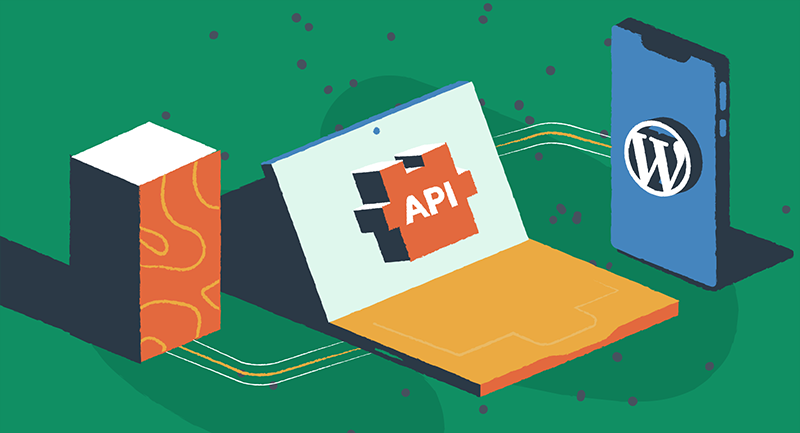
但是,将第三方 API 连接到您的 WordPress 网站有哪些主要好处呢?
将 API 与 WordPress 集成的 4 大理由
1.无需复杂代码即可扩展功能
API 允许您向站点添加新功能,而无需进行大量编码。 例如,集成 Google 地图 API 使您能够在联系页面或博客文章中显示交互式地图。 这项新增功能可以通过在您的网站上提供更具互动性和实用性的元素来显着提高用户参与度。 此外,您还可以集成预订系统、实时聊天服务和其他高级功能,以提升网站的整体功能。
2.自动化提高效率
通过 API 自动执行任务可以节省您的时间和精力。 例如,您可以使用 MailChimp API 根据新用户注册或购买情况自动更新您的电子邮件列表。 这种自动化减少了手动数据输入,并确保您的营销工作始终保持最新状态。 同样,API 可以简化数据检索流程,例如提取最新的新闻文章或社交媒体更新,让您能够专注于业务的其他重要方面。
3、增强用户体验
为访问者提供更具动态性和交互性的内容可以极大地改善他们在您网站上的体验。 API 使您能够集成实时天气更新、股票市场数据或个性化内容推荐等功能。 通过提供相关且及时的信息,您可以保持用户的参与度并鼓励他们在您的网站上花费更多时间。 创造最佳的用户体验通常会带来更高的客户满意度和更高的转化率。
4. 无缝集成
将您的网站与 Google 地图、MailChimp 或 X 等流行服务连接起来,可确保为您的用户提供流畅且一致的体验。 例如,在您的网站上嵌入 X feed 可以让访问者无需离开您的网页即可查看您的最新推文。 这种无缝集成可以保持用户的参与度,并有助于在不同平台上保持一致的品牌形象。 此外,它还允许用户直接从您的网站执行多种操作,例如订阅时事通讯或关注社交媒体帐户,从而简化了用户交互。
集成第三方API插件的步骤
将第三方 API 集成到您的 WordPress 网站中可能看起来令人畏惧,但通过正确的方法是可以管理的。 本部分将逐步指导您完成整个过程,从选择正确的 API 到将其功能添加到您的站点。
1.选择正确的API
首先,确定您需要的功能并选择合适的 API。 研究 API 文档以了解其功能、限制和定价。 WordPress 的一些流行 API 包括用于显示地图和位置数据的 Google Maps API、用于嵌入推文和用户时间线的 X API 以及用于管理电子邮件订阅和活动的 MailChimp API。
2. 获取API凭证
要使用 API,您通常需要 API 密钥或令牌,您可以通过注册服务来获取这些密钥或令牌。 请按照以下步骤获取您的 API 凭据:
- 注册 API 服务。
- 导航至 API 设置或开发人员部分。
- 生成并复制您的 API 密钥。
例如,本指南介绍了如何生成 Google Maps Platform API 密钥。
3.安装WordPress API插件
许多 API 都有 WordPress 插件,可以简化集成过程。 操作方法如下:
- 找到合适的插件— 转到 WordPress 仪表板并单击“插件”。 从那里,点击“添加新的”。 使用搜索栏查找与您想要集成的 API 匹配的插件。 例如,如果您想集成 Google 地图,您可以搜索“Google 地图 API”。 例如,WP Go Maps(以前称为 WP Google Maps)可让您将自定义的 Google 地图、地图块或商店定位器添加到您的 WordPress 帖子中。
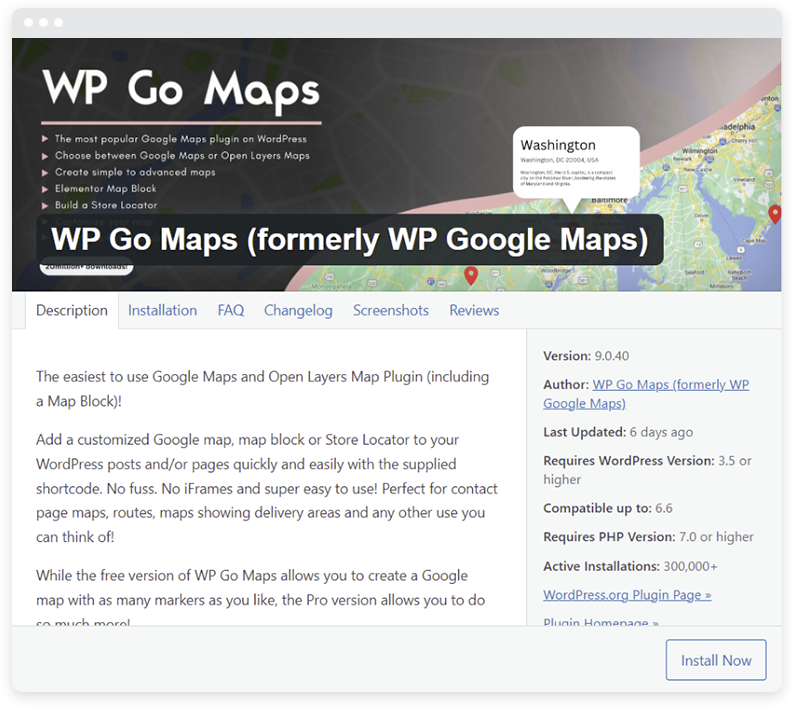
- 安装插件— 找到合适的插件后,单击“立即安装”。 WordPress 将为您下载并安装插件文件。 安装后,单击“激活”以在您的站点上启用该插件。
- 验证兼容性- 在安装插件之前,请确保它与您的 WordPress 版本兼容。 检查用户评论和插件的最后更新日期,以确认其维护良好。 兼容性对于避免冲突并确保顺利运行至关重要。
- 配置插件— 激活后,转到插件的设置页面。 您通常会在“设置”菜单下或插件创建的新菜单项中找到它。 根据需要输入您的 API 密钥或令牌。 每个插件可能有不同的设置,因此请遵循插件作者提供的文档。
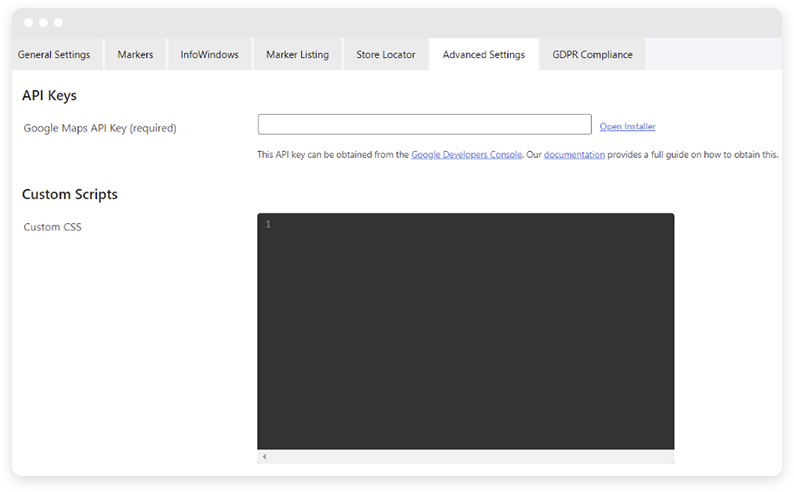
- 测试集成— 配置完成后,测试插件以确保其与 API 正确交互。 例如,如果您安装了社交媒体插件,请检查它是否按预期获取最新帖子或推文。 此步骤可确保在您将其部署到实际网站之前一切正常。
- 管理更新- 保持插件更新,以便从新功能、安全补丁和错误修复中受益。 定期更新有助于保持与最新 WordPress 版本和其他插件的兼容性。
4. 将 WordPress API 集成添加到您的网站
配置插件后,您现在可以将 API 的功能添加到您的站点。 这通常涉及在 WordPress 编辑器中使用短代码、小部件或自定义块。

- 插入短代码— 许多插件提供短代码,您可以将其插入到帖子或页面中以显示 API 内容。 例如,WP Go 地图短代码位于“地图”选项卡下方。
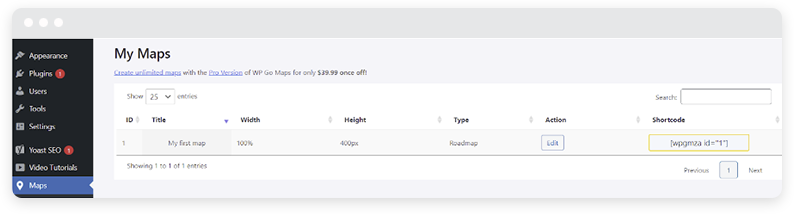
- 使用小部件- 如果插件提供小部件,您可以将它们添加到侧边栏或页脚区域。 转到 WordPress 仪表板中的“外观”>“小部件”,然后将所需的小部件拖到您的首选位置。 根据需要配置小部件设置。
- 自定义块- 使用古腾堡编辑器,某些插件提供自定义块,您可以将其添加到帖子或页面中。 查找插件添加的新块类型并使用块编辑器插入它们。 自定义块设置以满足您的需求。
- 模板集成- 要进行更高级的自定义,您可能需要编辑主题模板。 这可能涉及添加插件或 API 文档提供的 PHP 代码片段。 始终使用子主题以避免在主题更新期间丢失更改。
- 样式和自定义— 自定义 API 内容的外观以匹配您网站的设计。 这可以包括添加自定义 CSS 或使用插件的样式选项。 确保一致的外观和感觉可以增强用户体验。
集成第三方 API 可以改变您的 WordPress 网站,提供新功能和改进的功能。 通过遵循本指南,您可以无缝连接外部服务、自动化流程并为用户提供更丰富的体验。
WordPress API 集成只是扩展网站功能的方法之一。 查看我们 2024 年最热门的新 WordPress 商业插件,以提升您的在线形象。
